Vim编辑器
1.Linux操作系统中都会默认安装一款超好用的文本编辑器——名字叫“vim”,vim是vi编辑器的升级版。
Vim编辑器中有三种模式——命令模式、末行模式和编辑模式。
命令模式:控制光标移动,可对文本进行删除、复制、粘贴等工作。
输入模式:正常的文本录入。
末行模式:保存、退出与设置编辑环境。
每次运行vim编辑器后都默认是“命令模式”,需要先进入到“输入模式”后再进行编写文档的工作,而每次编辑完成需先返回到“命令模式”后再进入“末行模式”对文本的保存或退出操作。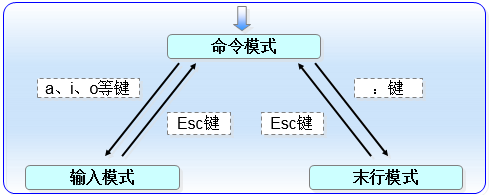
2.vim编辑器的命令模式中常用的快捷键
|
命令 |
作用 |
|
dd |
删除(剪切)光标所在整行。 |
|
5dd |
删除(剪切)从光标处开始的5行。 |
|
yy |
复制光标所在整行。 |
|
5yy |
复制从光标处开始的5行。 |
|
p |
将之前删除(dd)或复制(yy)过的数据粘贴到光标后。 |
|
/字符串 |
在文本中从上至下搜索该字符串。 |
|
?字符串 |
在文本中从下至上搜索该字符串。 |
|
n |
显示搜索命令定位到的下一个字符串。 |
|
N |
显示搜索命令定位到的上一个字符串。 |
|
u |
撤销上一步的操作 |
vim编辑器的末行模式中的常用命令
|
命令 |
作用 |
|
:w |
保存 |
|
:q |
退出 |
|
:q! |
强制退出(放弃对文本的修改内容) |
|
:wq! |
强制保存退出 |
|
:set nu |
显示行号 |
|
:set nonu |
不显示行号 |
|
:命令 |
执行该命令 |
|
:整数 |
跳转到该行 |
需要注意的两点:
1.在命令模式与末行模式中,所有的快捷键参数均区分大小写。
2.在末行模式中所有快捷键参数前都有一个冒号”:“。
3.编写简单文档
创建文档:touch heiwa
进入文档:vi 0.txt ;敲击字母 a 进入输入模式;输入命令符,敲击Esc返回命令模式;敲击“:wq”,保存并退出;查看文档内容:cat heiwa 。
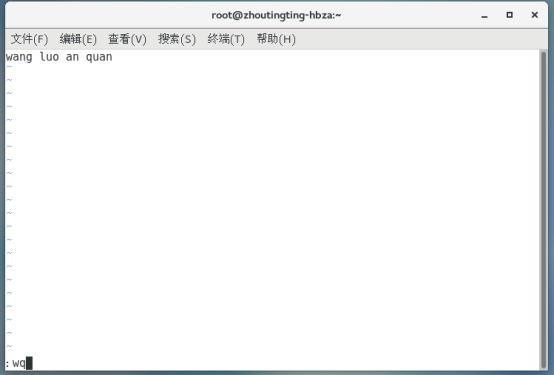

了解Shell脚本
Shell脚本是将各种命令通过逻辑语句组合而成的程序。
1.查看系统中所有可用的Shell解释器:cat /etc/shells
查看当前的Shell解释器: echo $SHELL
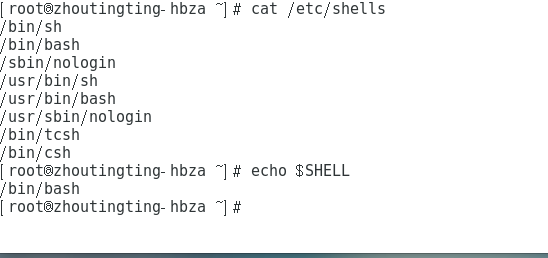
2.编译简单的脚本
Shell脚本的编写要使用到Vim文本编辑器,按照命令的执行顺序依次编写,每行写一条Linux命令。并且一个完整的Shell脚本则应该包括“脚本声明”、“注释信息”和“可执行语句”。
脚本声明(#!):告知系统用何种shell来解释。
注释信息(#):对可执行语句或程序功能做介绍,
可执行语句:执行的具体命令。
编译shell脚本,功能是显示当前的工作路径并列出当前目录下的所有文件与属性。
vim Example.sh
#!/bin/bash
#For Example BY linuxprobe.com
pwd
ls -al

原来编写Shell脚本如此的简单~执行脚本有三种方法:
脚本文件路径:./Example.sh
sh脚本文件路径:sh Example.sh
source脚本文件路径:source Example.sh
只要脚本文件路径没有写错,sh或source命令都可以直接执行该脚本,但直接访问脚本路径的方式有点特殊。
使用直接访问脚本路径的方式提示出现错误,权限不足:./Example.sh
需要为脚本设置可执行权限后才能顺利运行: chmod u+x Example.sh
运行:./Example.sh